আসুন নিজেই করি(পর্ব ১): অনলাইন স্টোরের হাতেখড়ি
আজকের ধুন্ধুমার অনলাইন ব্যবসার সুবর্ণ সময়ে নিজের একটি ইকমার্স ওয়েবসাইট তৈরির জন্য ডেভেলাপারের দ্বারে দ্বারে হন্য হয়ে ঘুরছেন অনেক অনলাইন উদ্যোক্তাই। ব্যবসার প্রাত্যহিক ঝুট ঝামেলা সামলে নিজের ব্র্যান্ডের অনলাইন স্টোর তৈরি করা সহজ কাজ নয় বৈকি। কিন্তু প্রযুক্তির সুফল আমরা যখন জীবনের সব ক্ষেত্রে ধীরে ধীরে পেতে শুরু করেছি, তখন এই খাতটিই বা বাদ যাবে কেন? আজকের অবারিত সম্ভাবনার বিশ্বে এইসব বাঁধা বিপত্তি তাই অজেয় কিছু নয়। খুব সহজেই আপনি ঘরে বসে তৈরি করে ফেলতে পারেন আপনার নিজের ওয়েবসাইট। যেতে হবে না কোন ওয়েব ডেভেলাপারের কাছে। অপেক্ষা করতে হবে না মাসের পর মাস। গুনতে হবে না কাঁড়ি কাঁড়ি টাকা। নিজেই ঘরে বসে তৈরি করে ফেলতে পারেন নিজের একটি অনলাইন স্টোর।
ইকমার্স প্ল্যাটফর্মের এই ধারণা বাংলাদেশে আনকোরাই বটে। কোন রকম ওয়েব ডেভেলাপমেন্ট এর জ্ঞান ছাড়া “নিজেই নিজের অনলাইন স্টোর” তৈরি করে ফেলবো এই ধারণাটি একটু যেন ধাক্কাই দেয় আমাদের মনে। কিন্তু এই হল প্রযুক্তির জাদু। স্টোরিয়া দিয়ে খুব সহজেই আপনি নিজেই নিজের অনলাইন স্টোর তৈরি করে ফেলতে পারেন। আজ আমরা দেখবো কিভাবে স্টোরিয়াতে(Storrea) খুব সহজ কয়েকটি ধাপে নিজের ফাংশনাল অনলাইন স্টোর তৈরি করা যায় ১৫ মিনিটের মধ্যেই।
স্টোরিয়া মূলত আপনার টেকনোলজি পার্টনার, যার প্রধান কাজ সবচেয়ে কম সময়ে ঝামেলা বিহীন উপায়ে আপনাকে অনলাইন দোকান চালু এবং পরিচালনায় কারিগরী সহায়তা প্রদান করা। স্টোরিয়াতে নিজের অনলাইন স্টোর তৈরীর পর আপনি দুইটি লিঙ্ক পান, একটি আপনার স্টোর অ্যাডমিন প্যানেলের লিঙ্ক (https://YOURSTORENAME.storrea.com/admin/index) এবং আরেকটি আপনার ওয়েবসাইট বা অনলাইন স্টোরের লিঙ্ক (https://YOURSTORENAME.storrea.com/)। এখন আপনার ওয়েবসাইটটি সাজানো এবং ফাঙ্কশনাল করার জন্য অ্যাডমিন প্যানেল থেকে কিছু সেটিংস এবং কনফিগারেশন ঠিক করলে তা সরাসরি আপনার ওয়েবসাইটে প্রতিফলিত হবে এবং কাস্টমার চাইলে আপনার স্টোরে অর্ডার প্লেস করতে পারবেন। চলুন দেখে নেই অ্যাডমিন প্যানেলে কি কি কাজ করলে সবচেয়ে কম সময়ে আপনার স্টোর “Sell-Ready” হয়ে যাবে।
- আপনার স্টোরের বা ব্যবসার লোগো এবং দুটি ব্যানার আপলোড করুন Store-> Theme Customization-> Main settings থেকে। অনুগ্রহ করে লোগো এবং ব্যানার আপলোড করার সময় আমাদের রিকমেন্ডেড ইমেজ সাইজ ব্যবহার করুন, নয়তো ওয়েবসাইটে সেটি দেখতে ভাল দেখাবে না। (বিস্তারিত পড়ুন এখানেঃ লোগো ব্যানার : আপনার অনলাইন স্টোরের ব্র্যান্ড ভ্যালু)
- আপনার যদি ফেসবুক ফ্যানপেজ তথা বিজনেস পেজ থেকে থাকে তবে তা সংযুক্ত করুন Store-> Theme Customization-> Social media settings থেকে। অন্যান্য সামাজিক মাধ্যমে যদি বিজনেস একাউন্ট ব্যবহার না করে থাকেন তবে সেগুলো সম্পূর্ণ খালি রেখে আপডেট করুন।
- আপনার স্টোরের পূর্ণাঙ্গ ঠিকানা, ইমেইল অ্যাড্রেস, ফোন নাম্বার ইত্যাদি আপডেট করুন Settings-> General settings পেজ থেকে।
- পেমেন্ট মেথড Cash on delivery অ্যাকটিভেট করুন Settings-> Payment methods থেকে।
- ডেলিভারী চার্জ কনফিগার করুন Settings-> Shipping methods থেকে।
- ফ্রি ডেলিভারী অপশন রাখতে চাইলে Free shipping অ্যাকটিভেট করুন এবং কন্ডিশন সেট করুন।
- আপনার যদি কোন অফিস/দোকান থেকে থাকে তবে স্টোর পিক আপ অপশনটি রাখতে চাইলে Store pickup অ্যাকটিভেট করে অফিস/দোকানের ঠিকানা উল্লেখ করুন.
- রেগুলার ডেলিভারী চার্জ সেট করতে Standard Shipping অ্যাকটিভেট করুন এবং New shipping rate যোগ করুন। New shipping rate এর নাম, ওজন রেঞ্জ (0 থেকে শুরু করুন), ডিফল্ট প্রাইস এবং রিজিওনাল প্রাইস সেট করে আপডেট করুন।
- আপনার পণ্যের প্রয়োজনীয় ক্যাটাগরী এবং সাব ক্যাটাগরী তৈরী করুন Products-> Product categories-> Add new product category থেকে।
- পণ্য আপলোড করুন Products> Add new product থেকে।
- প্রথমে Product name দিন
- Product collections থেকে পণ্যটির ক্যাটাগরী সিলেক্ট করুন
- Product description এ পণ্যের বিবরন এবং বিস্তারিত দিন (বিস্তারিত জানতে আরও পড়ুনঃ Product description বা পণ্যের বিবরণ এর গুরুত্ব)
- New stock adjustment এ পণ্যটি আপনার কাছে কি পরিমান স্টকে আছে সেই নাম্বারটি উল্লেখ করুন
- পণ্যের দুটি ছবি আপলোড করুন, ভাল রেজলিউশনের একই সাইজের ছবি ব্যবহার করার চেষ্টা করুন। (বিস্তারিত জানতে আরও পড়ুনঃ প্রোডাক্ট ফটোগ্রাফির ভিতর বাহির ঃ অনলাইন উদ্যোক্তাদের করণীয়)
- পণ্যের Cost price এবং Selling price দিন। পণ্যটি On sale এ থাকলে অবশ্যই Compare at price (পূর্বের তুলনামূলক প্রাইস) দিতে হবে।
- পণ্য আপলোড করুন Products> Add new product থেকে।
- আপনার ব্যবসার টার্মস এন্ড কন্ডিশন লিখুন Store-> Pages-> Terms and conditions থেকে (বিস্তারিত দেখুনঃ ই-কমার্স রিটার্ন পলিসিঃ “Honesty Is The Best Policy”) এবং আপনার নিজের এবং ব্যবসার সম্পর্কে বিস্তারিত লিখুন Store-> Pages-> About us থেকে (বিস্তারিত দেখুনঃ ওয়েবসাইটে “About Us” পেজের তাৎপর্য)।
- আপনার ওয়েবসাইটের Footer এবং Header এর লিঙ্কগুলি পরিবর্তন, নতুন কোন লিঙ্ক যোগ করা বা বাতিল করুন Store-> Navigation-> Footer/Header navigation
আপনার স্টোর অ্যাডমিন প্যানেল থেকে এই কনফিগারেশন গুলো করে আপডেট করলে তাৎক্ষণিক প্রতিফলন দেখবেন আপনার ওয়েবসাইটে। এবার নিজে কাস্টমার সেজে নিজের ওয়েবসাইটে একটি টেস্ট অর্ডার প্লেস করে স্টোরের ফাঙ্কশনালিটি চেক করে নিন।
ব্যাস হয়ে গেলো নিজের একটি ইকমার্স ওয়েবসাইট। এই ওয়েবসাইট থেকেই আপনি আপনার পণ্য বিক্রি শুরু করে দিতে পারেন। ফেসবুকে নিজের পেইজে অথবা গ্রুপে আপনার অনলাইন স্টোর এর লিংক শেয়ার করুন এবং তাদেরকে ওয়েবসাইট থেকে কিনতে উৎসাহ দিন। আগামী দিনের জন্যে এই ওয়েবসাইটই হবে আপনার নিজের পরিচয়। নিজের ব্র্যান্ডের একটি স্থায়ী ঠিকানা। আগামী পর্বে আপনাদের সাথে কথা বলবো কিভাবে নিজের অনলাইন স্টোর কে অনলাইনে প্রমোট করা যায়। সেই পর্যন্ত সবাই ভালো থাকুন। সকল অনলাইন উদ্যোক্তাদের জন্য রইল শুভকামনা।
Happy Online Selling.
সবচেয়ে কম সময়ে কম ঝামেলায় নিজের অনলাইন স্টোর








One thought on “আসুন নিজেই করি(পর্ব ১): অনলাইন স্টোরের হাতেখড়ি”